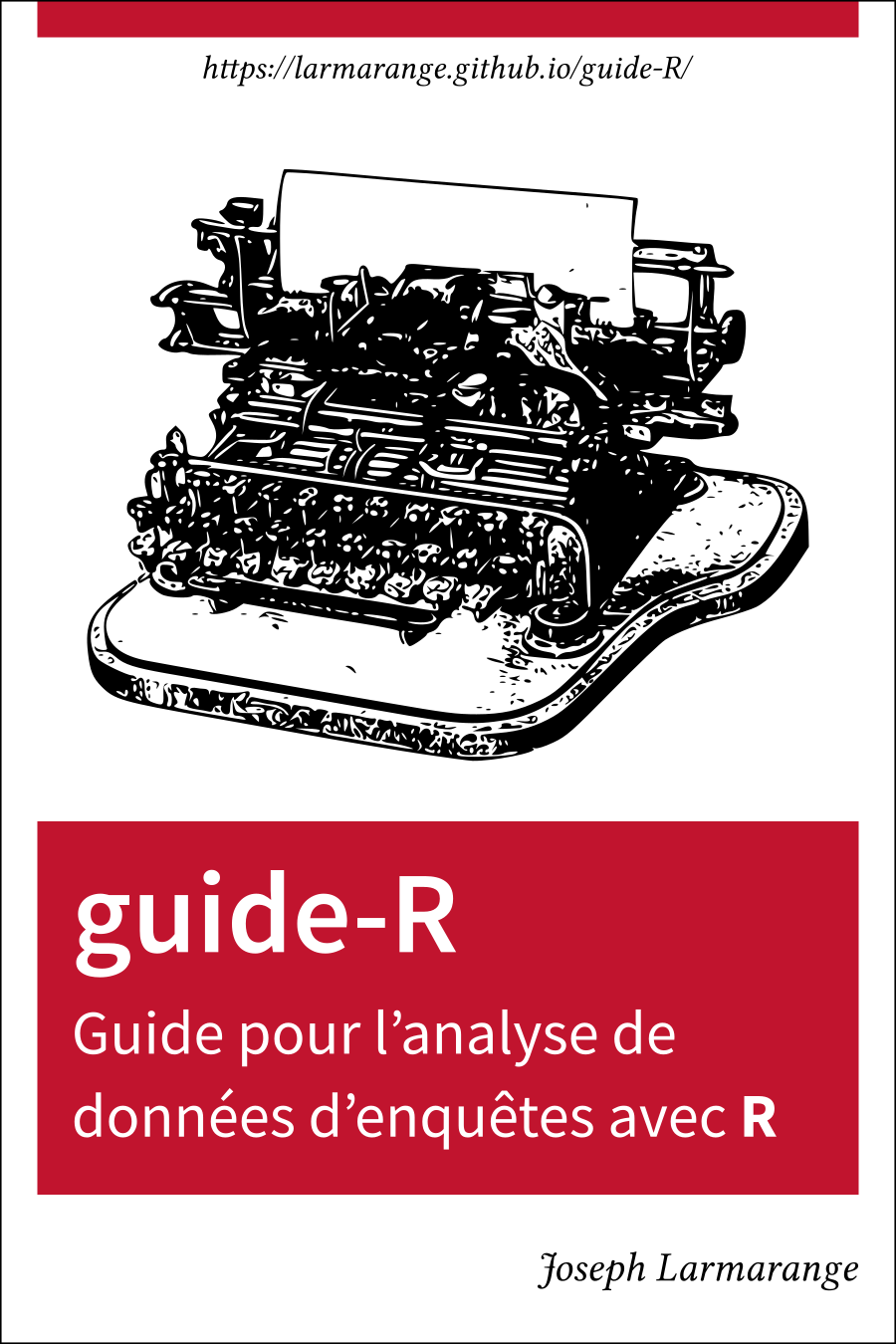Installation de R et RStudio
Ce chapitre est évoqué dans le webin-R #01 (premier contact avec R & RStudio) sur YouTube.
Il est préférable de commencer par installer R avant d’installer RStudio.
Installation de R
Pour une installation sous Windows, on se rendra sur cette page : http://cran.r-project.org/bin/windows/base/ et l’on suivra le premier lien pour télécharger le programme d’installation. Une fois le programme d’installation lancé, il suffira d’installer R avec les options par défaut1.
Pour Mac OS X, les fichiers d’installation sont disponibles à http://cran.r-project.org/bin/macosx/.
Si vous travaillez sous Linux, vous devriez pouvoir trouver R via votre gestionnaire de paquets, cela pouvant dépendre d’une distribution de Linux à une autre.
Installation de RStudio
Une fois R correctement installé, rendez-vous sur http://www.rstudio.com/products/rstudio/download/ pour télécharger la dernière version stable de RStudio. Plus précisément, il s’agit de l’édition Open Source de RStudio Desktop (en effet, il existe aussi une version serveur).
Choisissez l’installateur correspondant à votre système d’exploitation et suivez les instructions du programme d’installation.
Si vous voulez tester les dernières fonctionnalités de RStudio, vous pouvez télécharger la version de développement (plus riche en fonctionnalités que la version stable, mais pouvant contenir des bugs) sur http://www.rstudio.com/products/rstudio/download/preview/.
Mise à jour de R sous Windows
Pour mettre à jour R sous Windows, il suffit de télécharger et d’installer la dernière version du programme d’installation.
Petite particularité, la nouvelle version sera installée à côté de l’ancienne version. Si vous souhaitez faire de la place sur votre disque dur, vous pouvez désinstaller l’ancienne version en utilisant l’utilitaire Désinstaller un programme de Windows.
Lorsque plusieurs versions de R sont disponibles, RStudio choisit par défaut la plus récente. Il est vous est possible de spécifier à RStudio quelle version de R utiliser via le menu Tools > Global Options > General.
Petit défaut, les extensions (packages) sont installées par défaut sous Windows dans le répertoire Documents de l'utilisateur > R > win-library > x.y avec x.y correspondant au numéro de la version de R. Ainsi, si l’on travaillait avec la version 3.0 et que l’on passe à la version 3.2, les extensions que l’on avait sous l’ancienne version ne sont plus disponibles pour la nouvelle version. Une astuce consiste à recopier le contenu du répertoire 3.0 dans le répertoire 3.2. Puis, on lancera RStudio (s’il était déjà ouvert, on le fermera puis relancera) et on mettra à jour l’ensemble des packages, soit avec la fonction, update.packages soit en cliquant sur Update dans l’onglet Packages du quadrant inférieur droit.
Voir aussi
Un tutoriel détaillé en français sur le blog Quanti : https://quanti.hypotheses.org/1813.
Dans le cas particulier où votre ordinateur est situé derrière un proxy, il est préférable de choisir Options de démarrage personnalisées lorsque cela vous sera demandé par le programme d’installation, puis Internet2 lorsqu’on vous demandera le mode de connexion à Internet. Ainsi, R utilisera par défaut la configuration internet du navigateur Internet Explorer et prendra ainsi en compte les paramètres du proxy.↩︎